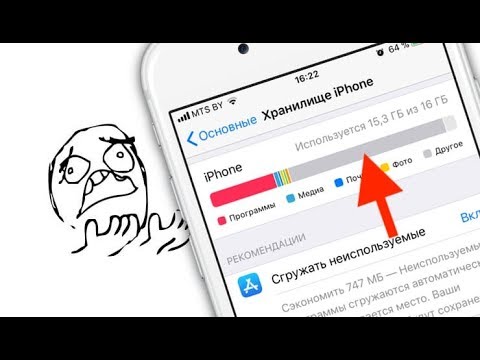Ovaj wikiHow vas uči kako promijeniti pozadinsku sliku koja se prikazuje kada je iPhone otključan.
Koraci

Korak 1. Otvorite Postavke iPhone uređaja
To je siva ikona zupčanika na početnom ekranu.

Korak 2. Pomaknite se prema dolje i dodirnite Pozadina
Ovu ćete opciju pronaći u trećoj grupi postavki na ovoj stranici.

Korak 3. Dodirnite Odaberi novu pozadinu
Nalazi se pri vrhu ekrana.

Korak 4. Odaberite foto album
Imate nekoliko različitih albuma iz kojih možete odabrati fotografiju za pozadinu:
- Dynamic - Čuvari zaslona koje je izradila Apple.
- Stills - Fotografije kompanije Apple visoke rezolucije.
- Uživo (iPhone 6 i novije verzije) - Kratki video isječci visoke rezolucije koje je izradio Apple.
- Sve fotografije (ili Camera Roll) - Ovdje se pojavljuje bilo koja fotografija koja se može koristiti kao pozadina.
- Ostali albumi -Albumi izrađeni po mjeri i aplikacije pojavit će se ispod Sve fotografije/Camera Roll odjeljak.

Korak 5. Odaberite sliku koju ćete koristiti
Ako odlučite da vam se ne sviđa odabrana slika, uvijek se možete vratiti i odabrati drugu.

Korak 6. Odaberite opciju prikaza
Pri dnu ekrana za pregled pozadine trebali biste vidjeti nekoliko opcija prikaza:
- Ipak - Prikazuje fotografiju kakva jeste, bez kretanja ili zumiranja u perspektivi.
- Perspektiva - Lagano pomera fotografiju kada pomerate iPhone.
- Uživo - Reproducira kratki video zapis kada dodirnete i držite ekran. Primjenjuje se samo na fotografije uživo i predloške koje je izradio Apple.

Korak 7. Dodirnite Postavi
Ovo se nalazi pri dnu ekrana.

Korak 8. Odaberite Postavi početni ekran
Nakon toga, odabrana fotografija će se primijeniti u odabranom formatu na početni ekran (i) vašeg iPhonea.